ویندوز UEFI چیست و چه کاربردی دارد؟
اگر قصد نصب ویندوز جدید را دارید، احتمالاً با اصطلاح UEFI برخورد میکنید و عدم آشنایی با آن میتواند منجر به بروز مشکلاتی در فرایند نصب شود.
در این مقاله، به این سؤال پاسخ میدهیم که ویندوز UEFI چیست و چه کاربردهایی دارد. همچنین، روشهای بررسی پشتیبانی مادربرد شما از UEFI را نیز شرح خواهیم داد تا بتوانید با اطمینان بیشتری اقدام به نصب ویندوز مورد نظر خود کنید.

UEFI چیست؟
UEFI یک استاندارد رابط نرمافزاری جامع است که نحوه تعامل سیستمعامل با فریمور پلتفرم را مشخص میکند. به زبان سادهتر UEFI نخستین برنامهای است که پس از روشنشدن رایانه اجرا میشود. وظیفه اصلی این رابط، شناسایی و فعالسازی قطعات سختافزاری اساسی مانند پردازنده، حافظه و دستگاههای جانبی است و سپس کنترل را به سیستمعامل اصلی (مانند ویندوز) برای شروع فرایند بوت واگذار میکند.
UEFI در واقع تکاملیافته سیستم قدیمیتر BIOS (Basic Input/Output System) است که برای دههها در رایانههای شخصی مورد استفاده قرار میگرفت. با پیشرفت فناوری و افزایش پیچیدگی سختافزار، محدودیتهای BIOS نیاز به یک رابط فریمور مدرنتر را آشکار کرد که UEFI به آن پاسخ داد.
ویندوز UEFI معمولاً روی حافظه غیرفرار (Non-Volatile Memory) و مادربرد نصب میشود و پیش از هر سیستمعاملی در هنگام بوت سیستم اجرا میشود. UEFI اطلاعات مربوط به تنظیمات و راهاندازی سیستم را در فایلی با پسوند .efi ذخیره میکند. این فایل روی یک پارتیشن ویژه به نام EFI System Partition (ESP) در هارددیسک قرار دارد.
اولین نسخه EFI در اواسط دهه 1990 میلادی معرفی شد و در سال 1998، نام آن به Extensible Firmware Interface تغییر یافت. در جولای 2005، نسخه 1.10 EFI و سپس با نام Unified Extensible Firmware Interface (UEFI) توسعه یافت. آخرین نسخه منتشر شده UEFI تا مارس 2021، نسخه 2.9 است.
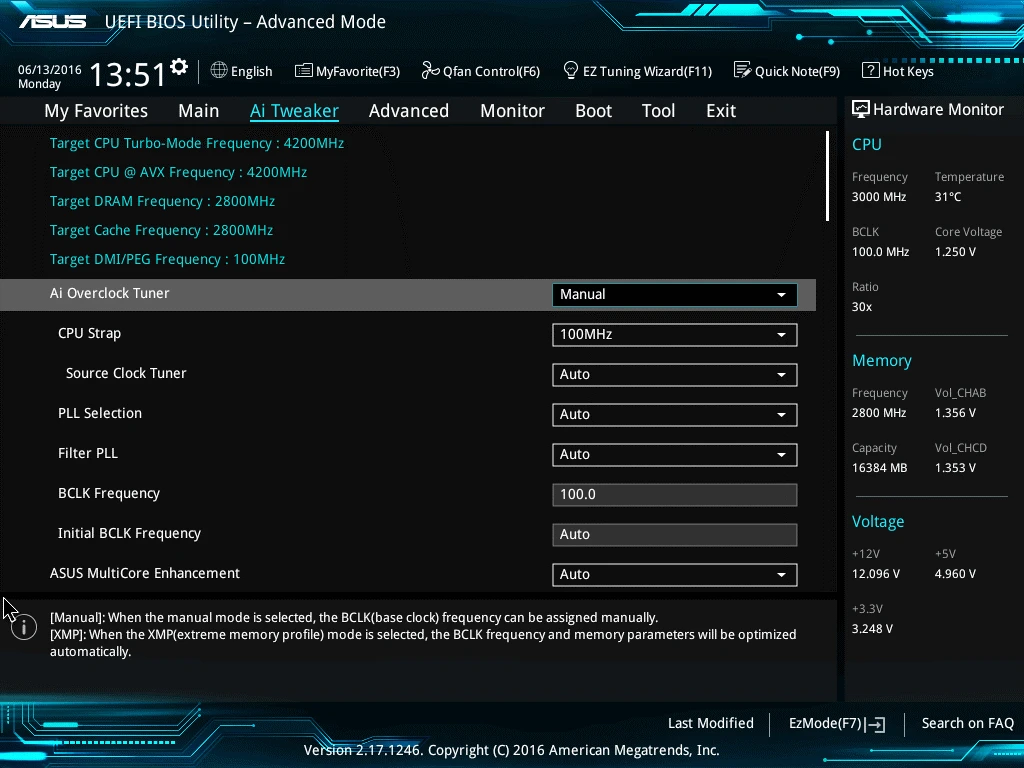
تفاوت UEFI و BIOS
UEFI و BIOS هر دو وظیفه راهاندازی اولیه سختافزار و بوت کردن سیستمعامل را بر عهده دارند، اما UEFI در بسیاری از جنبهها برتری بیشتری نسبت به BIOS دارد.
BIOS فرایند بوت سادهتری دارد. پس از روشنشدن رایانه، BIOS تست خودآزمایی روشنشدن را انجام میدهد، سختافزار را مقداردهی اولیه میکند و سپس به دنبال یک بوت لودر در سکتور اول دیسک (Master Boot Record یا MBR) میگردد. در صورت یافتن بوت لودر، کنترل به آن منتقل میشود تا سیستمعامل بارگیری شود. دسترسی به تنظیمات BIOS از طریق رابط کاربری متنی و با استفاده از صفحهکلید امکانپذیر است.
در مقابل، UEFI فرایند بوت پیچیدهتری اما امکانات بیشتری دارد. UEFI مستقیماً بوت لودرهای سیستمعامل را از پارتیشن ESP بارگیری میکند. پشتیبانی از دیسکهای GPT (GUID Partition Table) یکی از مهمترین مزایای UEFI است که امکان استفاده از درایوهای با ظرفیت بالاتر از 2.2 ترابایت را فراهم میسازد.
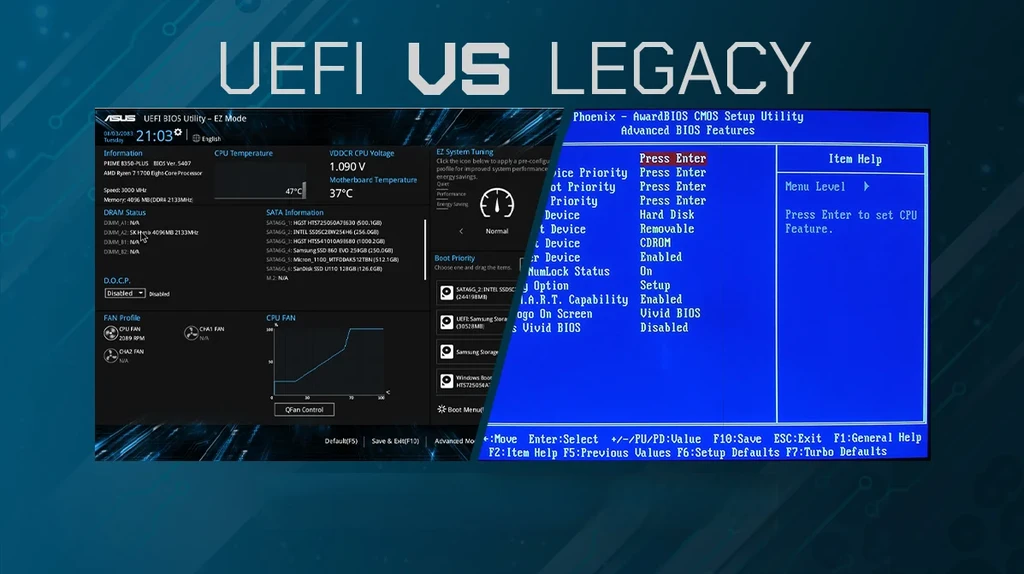
چرا UEFI برای ویندوز اهمیت دارد؟
UEFI به دلایل متعددی برای سیستمعامل ویندوز حائز اهمیت است. مایکروسافت به طور گستردهای بر استفاده از UEFI در نسخههای جدید ویندوز تأکید دارد. بهعنوانمثال، ویندوز 11 تنها از حالت UEFI و بوت امن پشتیبانی میکند. برخی از مزایای استفاده از UEFI عبارتند از:
- پشتیبانی از درایوهای بزرگتر: BIOS تنها از درایوهایی با ظرفیت حداکثر 2.2 ترابایت برای بوت شدن پشتیبانی میکند. با افزایش حجم درایوهای مورد استفاده در رایانههای مدرن، UEFI با پشتیبانی از دیسکهای GPT و ظرفیتهای بسیار بالا (تا 9 زتابایت) امکان استفاده کامل از این فضا را برای نصب سیستمعامل و ذخیرهسازی دادهها فراهم میکند.
- بوت سریعتر سیستمعامل: UEFI فرایند بوت را بهینهتر کرده و در نتیجه زمان بوت شدن سیستمعامل ویندوز در حالت UEFI معمولاً سریعتر از حالت BIOS است. UEFI مستقیماً بوت لودرها را بارگیری و فرایندهای کمتری برای مقداردهی اولیه سختافزار طی میکند.
- امنیت بیشتر و جلوگیری از اجرای نرمافزارهای مخرب و غیرمجاز: ویژگی بوت امن (Secure Boot) در UEFI نقش مهمی در ارتقاء امنیت سیستمعامل ویندوز دارد. با فعالبودن بوت امن، فریمور UEFI پیش از بارگیری سیستمعامل، امضای دیجیتال بوت لودر و فایلهای سیستمی را بررسی میکند. درصورتیکه امضای دیجیتال معتبر نباشد (به دلیل دستکاری یا آلودگی به بدافزار)، از بوت شدن سیستم جلوگیری میشود. با این کار سیستم را در برابر حملات سطح پایین و اجرای بدافزارها قبل از فعالشدن نرمافزارهای امنیتی محافظت میکند.
- پشتیبانی از ویژگیهای مدرن: UEFI از ویژگیهای مدرن سختافزاری و نرمافزاری پشتیبانی میکند که در BIOS وجود ندارند. مثل پشتیبانی از درایورهای مستقل یا اجرا در حالتهای 32 بیتی یا 64 بیتی که امکان ارائه رابط کاربری پیشرفتهتر مثل پشتیبانی از ماوس و دسترسی به حافظه بیشتر را فراهم میکند.
آیا میتوان BIOS را به UEFI تبدیل کرد؟
شما نمیتوانید BIOS سنتی را مستقیماً به UEFI تبدیل کنید. BIOS و UEFI در واقع فریمورهای متفاوتی هستند که روی چیپهای مختلفی روی مادربرد قرار دارند. برای استفاده از UEFI، مادربرد شما باید از آن پشتیبانی کند.
اگر مادربرد فعلی شما فقط از BIOS پشتیبانی میکند و میخواهید از UEFI استفاده کنید، تنها راهحل، ارتقاء یا خرید مادربرد کامپیوتر است که باید با سازگار با UEFI باشد.
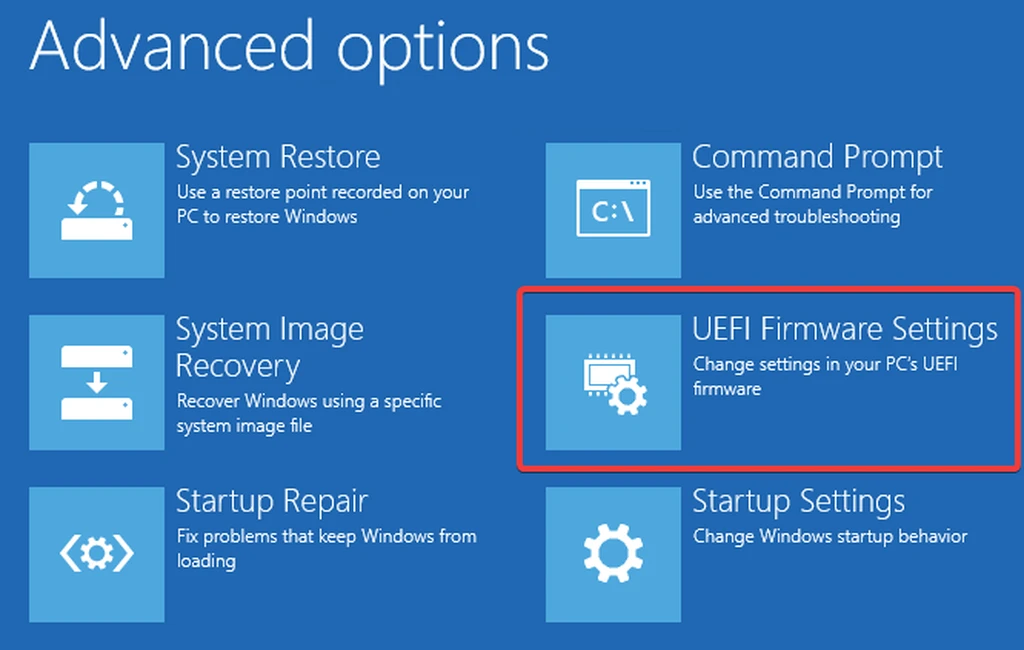
آیا مادربرد من از UEFI پشتیبانی میکند؟
برای اینکه بفهمید مادربرد شما از UEFI پشتیبانی میکند یا نه میتوانید از روشهای زیر استفاده کنید:
بررسی مشخصات مادربرد
برای این کار باید مدل دقیق مادربرد خود را پیدا کنید که معمولاً روی خود مادربرد چاپ شده است یا میتوانید از طریق ابزار System Information در ویندوز آن را پیدا کنید. در بخش مربوط به فریمور یا بایوس، باید ذکر شود که آیا از UEFI پشتیبانی میکند یا نه.
بررسی تنظیمات فریمور (BIOS/UEFI)
هنگام روشنکردن رایانه، معمولاً پیامی روی صفحهنمایش ظاهر میشود که کلید دسترسی به تنظیمات فریمور را نشان میدهد. کلیدهای رایج عبارتاند از Esc، Delete، F1، F2، F10، F11یا F12. در تبلتها، ممکن است از دکمههای افزایش یا کاهش صدا استفاده شود. وجود گزینههای مربوط بهUEFI Boot Mode ، Secure Boot یا رابط کاربری گرافیکی نشاندهنده پشتیبانی مادربرد از UEFI است.
توجه داشته باشید که برخی از تولیدکنندگان ممکن است همچنان رابط کاربری UEFI را با نام BIOS Setup یا نامهای مشابه نمایش دهند.
سن رایانه
اکثر رایانههایی که پس از سال 2012 تولید شدهاند، از UEFI پشتیبانی میکنند. سیستمهای قدیمیتر احتمالاً فقط از BIOS استفاده میکنند. برخی از رایانههای قدیمیتر (مانند رایانههای دوران ویندوز 7 یا قبل از آن) ممکن است از UEFI پشتیبانی کنند اما نیاز به هدایت دستی به فایل بوت دارند. در این حالت، در تنظیمات فریمور به دنبال گزینه Boot from file بگردید و سپس رسانه نصب ویندوز یا Windows PE را به مسیر\EFI\BOOT\BOOTX64.EFI هدایت کنید.
برای یافتن دقیق اینکه مادربرد کامپیوتر کجاست و چگونه به تنظیمات آن دسترسی پیدا کنید، میتوانید به دفترچه راهنمای رایانه یا مادربرد خود مراجعه نمایید.
استفاده از اطلاعات سیستم در ویندوز
اگر ویندوز روی سیستم شما نصب است، میتوانید از طریق ابزار System Information بررسی کنید که آیا از UEFI استفاده میکنید یا نه. برای این کار:
- کلیدهای Windows + R را فشار دهید تا پنجره Run باز شود.
- عبارت msinfo32 را تایپ کرده و روی OK کلیک کنید.
- در پنجره System Information، به دنبال گزینه BIOS Mode بگردید. اگر مقدار آن UEFI باشد، سیستم شما در حالت UEFI و اگر مقدار آن Legacy باشد، در حالت BIOS بوت شده است.
جمعبندی
UEFI با ارائه مزایایی نظیر سرعت بوت بالاتر، پشتیبانی از درایوهای بزرگتر، امنیت بیشتر و رابط کاربری گرافیکی پیشرفته به یک ضرورت برای سیستمهای مدرن تبدیل شده است. انتخاب مادربردی که از ویندوز UEFI پشتیبانی میکند، نهتنها فرایند نصب ویندوز را تسهیل میبخشد، بلکه عملکرد کلی و قابلیتهای سیستم شما را نیز بهبود میبخشد. با درک اهمیت UEFI و انتخاب صحیح سختافزار، تجربه کاربری بهینهتری با ویندوز خواهید داشت.
سلب مسئولیت: سایت جی اس ام در تهیه این متن تبلیغاتی نقشی نداشته و مسئولیتی درباره درستی محتوای آن ندارد.





